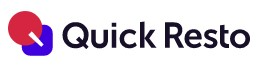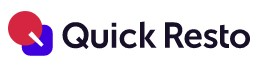Оставьте свой номер и мы вам перезвоним!
«Нажимая на кнопку, вы даете согласие на обработку персональных данных и соглашаетесь c политикой конфиденциальности»
Настройка печати чеков и отчетов
Для перехода к нужной главе инструкции нажмите на ее название в списке:
При подключении устройства (виртуального фискального регистратора или банковского терминала) к кассовому терминалу, для устройства автоматически назначаются настройки печати из бэк-офиса.
Например, при добавлении в систему банковского терминала со встроенным принтером, для него будет автоматически выбрана настройка печати чеков на самом банковском терминале («Не печатать на внешнем устройстве»).
Для фискальных регистраторов и виртуальных банковских терминалов параметры настройки печати отсутствуют.
Например, при добавлении в систему банковского терминала со встроенным принтером, для него будет автоматически выбрана настройка печати чеков на самом банковском терминале («Не печатать на внешнем устройстве»).
Для фискальных регистраторов и виртуальных банковских терминалов параметры настройки печати отсутствуют.
Настройка печати для виртуальных фискальных регистраторов
При использовании виртуального ФР можно печатать чеки на подключенном к кассовому терминалу чековом принтере.
При использовании виртуального ФР можно печатать чеки на подключенном к кассовому терминалу чековом принтере.
Чтобы настроить печать чеков и отчетов для виртуального ФР:
- Откройте Настройки.
- Выберите Устройства.
- Откройте вкладку KKM+POS.
- В строке с виртуальным ФР нажмите Настройки.
Откроется окно с выбором параметров.
- Не отображать на экране (использовать настройку из бэк-офиса) – назначается настройка, указанная в бэк-офисе. Настройка аналогичная следующей.
- Не отображать на экране (переопределить в настройку) – чек не будет отображаться на экране терминала после оплаты заказа.
- Отображать виртуальный чек на экране – чек будет отображаться на экране кассового терминала.
- Использовать с печатью – фискальный чек будет печататься на выбранном принтере.
Если нужно изменить настройку на Использовать с печатью, выполните действия:
- Нажмите Использовать с печатью.
- Нажмите Продолжить.
- Выберите принтер или фискальный регистратор, на котором нужно печатать чеки.
- Нажмите Продолжить.
- Выберите резервное устройство для печати (необязательно) и нажмите Продолжить.
Фискальные чеки будут печататься на выбранном устройстве.
Настройка печати для банковских терминалов
Чтобы настроить печать чеков и отчетов для БТ:
Чтобы настроить печать чеков и отчетов для БТ:
- Откройте Настройки.
- Выберите Устройства.
- Откройте вкладку KKM+POS.
- В строке с банковским терминалом нажмите Настройки.
Откроется окно с выбором параметров.
- Не печатать на внешнем устройстве (если банковский терминал со встроенным принтером) или Печатать на внешнем устройстве (если банковский терминал без принтера) (использовать настройку из бэк-офиса) – используется соответствующая настройка, автоматически заданная в бэк-офисе.
- Не печатать на внешнем устройстве – чеки будут печататься на самом банковском терминале (актуально для банковских терминалов со встроенным принтером).
- Печатать на внешнем устройстве – нужно для банковских терминалов, не имеющих встроенного принтера.
Чтобы настроить печать чеков на внешнем устройстве:
- Выберите Печатать на внешнем устройстве.
- Нажмите Продолжить.
- Выберите фискальный регистратор или принтер, на котором нужно печатать чеки.
- Нажмите Продолжить.
- При необходимости выберите резервное устройство для печати (необязательно) – на нем будут печататься чеки, если основной принтер выйдет из строя. Нажмите Продолжить.
Фискальные чеки будут печататься на выбранном принтере.
Настройка печати пречеков, отчетов и чеков повара
Чтобы настроить печать пречеков, отчетов или кухонных чеков, выполните действия:
Чтобы настроить печать пречеков, отчетов или кухонных чеков, выполните действия:
- Откройте Настройки.
- Выберите Устройства.
- Откройте вкладку Назначение.
Откроется окно настройки печати для пречеков, отчетов и чеков повара (отдельно для каждого места приготовления).

В поле с нужным видом чека нажмите Настройки.
Откроется окно выбора параметров.
- Использовать с печатью (использовать настройку из бэк-офиса) – используется соответствующая настройка, автоматически заданная в бэк-офисе.
- Не использовать – не печатать и скрыть кнопку «Пречек» (при выборе пункта «Пречек») или кнопку «На кухню» (при выборе места приготовления). В настройках «Отчетов» данный вариант настройки отсутствует.
- Использовать без печати – не печатать, но оставить соответствующую кнопку на экране кассового терминала. Используется в тех случаях, когда печать (пречеков или чеков повара) не требуется, но нужна возможность изменять статус заказа.
- Использовать с печатью – печатать на выбранном принтере.
Чтобы настроить печать на добавленном в систему принтере:
- Нажмите Использовать с печатью.
- Нажмите Продолжить.
- Выберите принтер или фискальный регистратор, на котором нужно печатать чеки или отчеты.
- Нажмите Продолжить.
- При необходимости выберите дублирующее устройство (в таком случае пречек будет печататься на двух устройствах) и резервное устройство (на случай отказа основного) и нажмите Продолжить.
Настройки будут сохранены.